联想小新电池养护模式在哪开启 联想小新笔记本电池养护模式设置方法
更新时间:2024-01-16 13:33:42作者:xinxin
许多用户在使用联想小新笔记本电脑的过程中,偶尔也会遇到电池电量过低而导致关机的情况出现,而长时间插入电源也会使得电池的损耗过大,这时就需要将联想小新电池设置为养护模式来降低损耗,那么联想小新电池养护模式在哪开启呢?这里小编就给大家介绍一篇联想小新笔记本电池养护模式设置方法。
具体方法如下:
1、首先点击右下角的“显示隐藏的图标”的那个三角形符号。
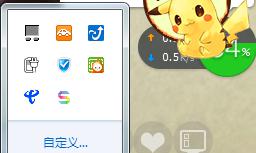
2、右键单击电源图标,选择“电源选项”。
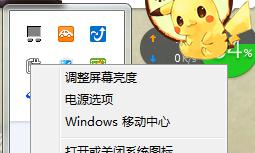
3、点击左侧的“更改计算机睡眠时间”。
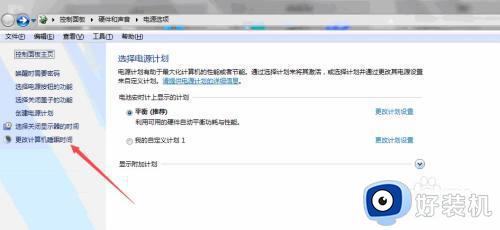
4、点击下面的“更改高级电源设置”。
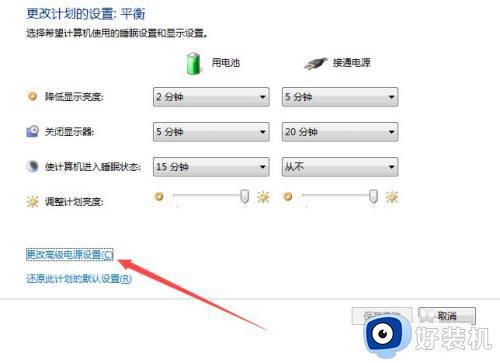
5、点击上面的“lenovo电源管理"。
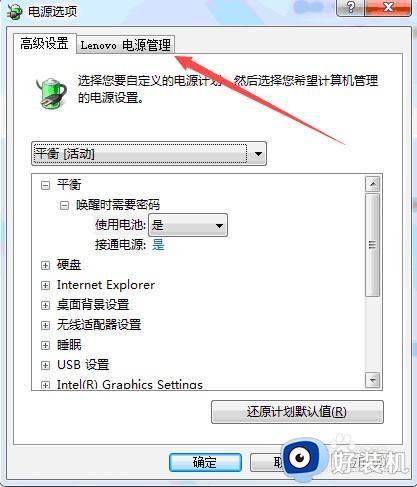
6、点击正中间的“启动联想电源管理软件”。
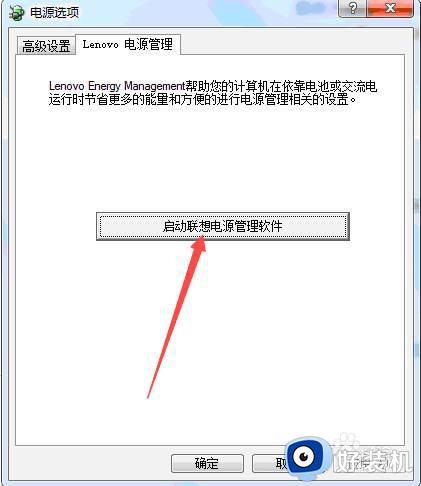
7、出现下面的图标后,点击右下角的红色箭头所指图标。

8、选定“电池养护模式”即可,希望对大家有所帮助。
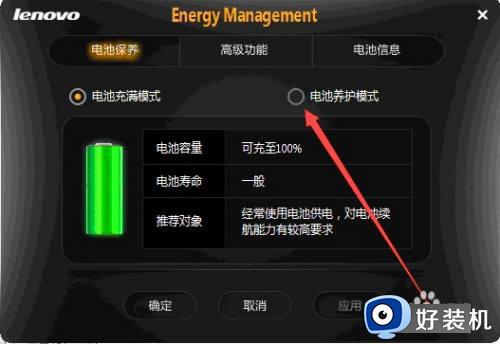
上述就是小编教大家的联想小新笔记本电池养护模式设置方法了,还有不清楚的用户就可以参考一下小编的步骤进行操作,希望本文能够对大家有所帮助。
联想小新电池养护模式在哪开启 联想小新笔记本电池养护模式设置方法相关教程
- win7护眼模式的开启方法 win7电脑护眼模式怎么设置
- win7电脑的护眼模式在哪里设置 win7电脑怎么设置护眼模式
- win7怎么调夜间模式护眼模式 win7屏幕护眼模式怎么设置
- win7笔记本飞行模式怎么开启 笔记本win7如何开启飞行模式电脑
- win7怎么取消护眼模式绿色 win7护眼模式怎么关闭
- win7护眼模式如何开启 win7开启护眼模式的方法
- 电脑如何设置护眼模式win7 电脑设置护眼模式怎么设置win7
- win7护眼模式怎么设置 win7如何设置护眼模式
- 联想笔记本b41-30 win7摄像头怎么打开 联想笔记本b41-30 win7摄像头在哪里打开
- win7笔记本禁止充电选项在哪里设置
- win7访问win10共享文件没有权限怎么回事 win7访问不了win10的共享文件夹无权限如何处理
- win7发现不了局域网内打印机怎么办 win7搜索不到局域网打印机如何解决
- win7访问win10打印机出现禁用当前帐号如何处理
- win7发送到桌面不见了怎么回事 win7右键没有发送到桌面快捷方式如何解决
- win7电脑怎么用安全模式恢复出厂设置 win7安全模式下恢复出厂设置的方法
- win7电脑怎么用数据线连接手机网络 win7电脑数据线连接手机上网如何操作
win7教程推荐
- 1 win7每次重启都自动还原怎么办 win7电脑每次开机都自动还原解决方法
- 2 win7重置网络的步骤 win7怎么重置电脑网络
- 3 win7没有1920x1080分辨率怎么添加 win7屏幕分辨率没有1920x1080处理方法
- 4 win7无法验证此设备所需的驱动程序的数字签名处理方法
- 5 win7设置自动开机脚本教程 win7电脑怎么设置每天自动开机脚本
- 6 win7系统设置存储在哪里 win7系统怎么设置存储路径
- 7 win7系统迁移到固态硬盘后无法启动怎么解决
- 8 win7电脑共享打印机后不能打印怎么回事 win7打印机已共享但无法打印如何解决
- 9 win7系统摄像头无法捕捉画面怎么办 win7摄像头停止捕捉画面解决方法
- 10 win7电脑的打印机删除了还是在怎么回事 win7系统删除打印机后刷新又出现如何解决
